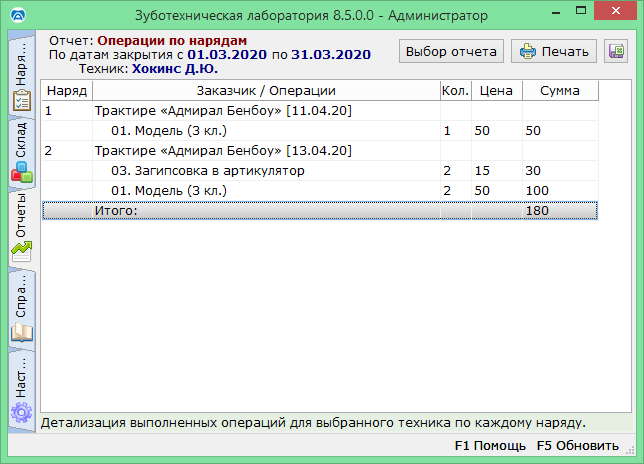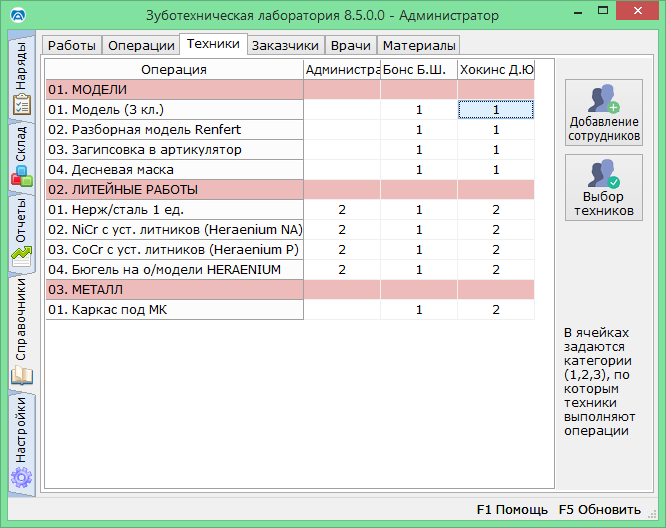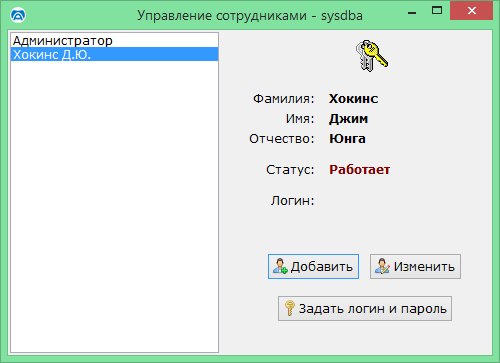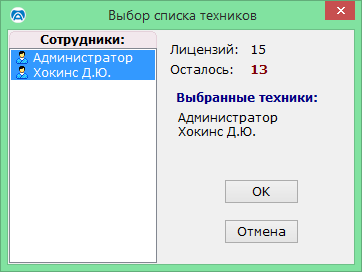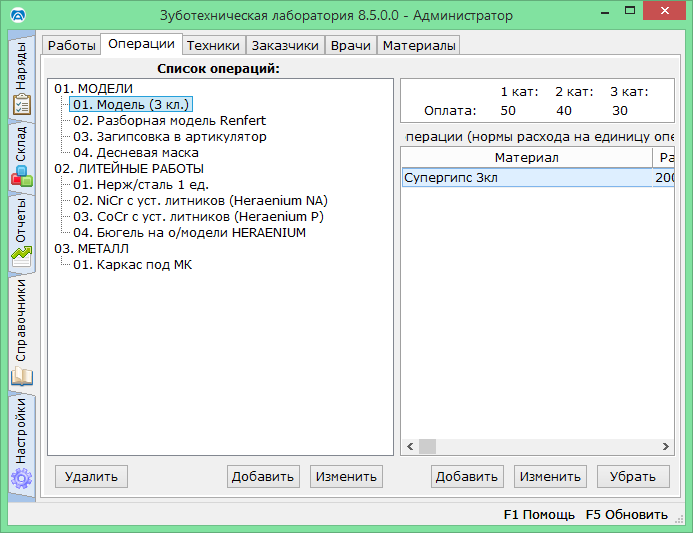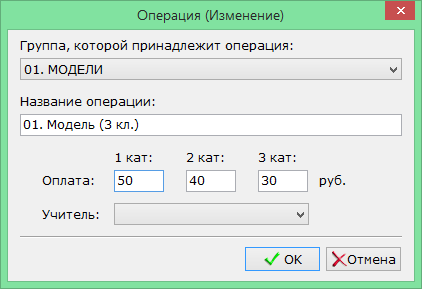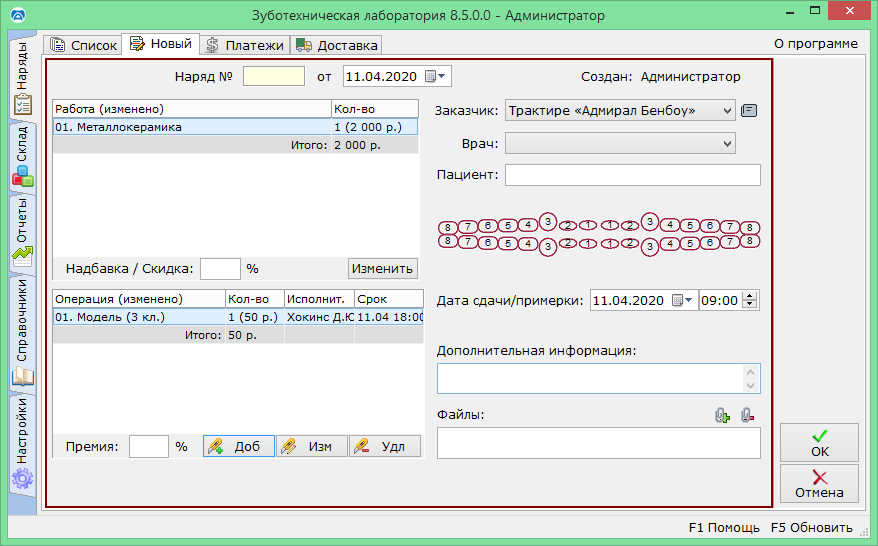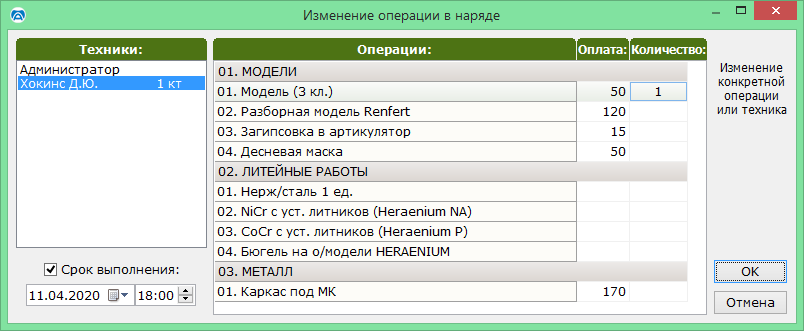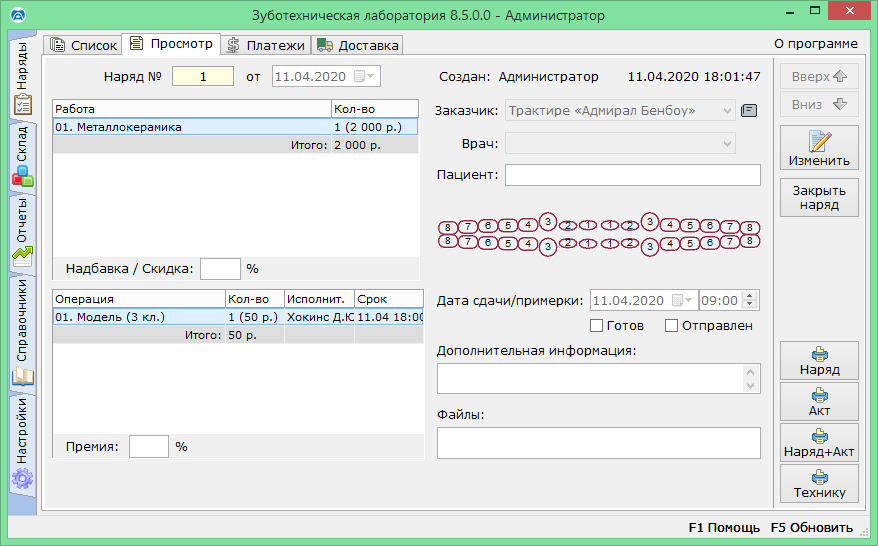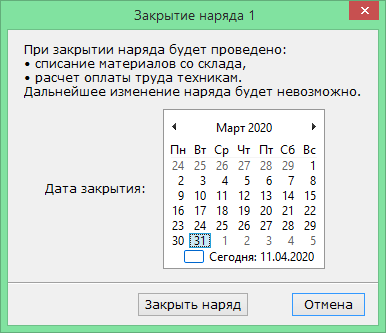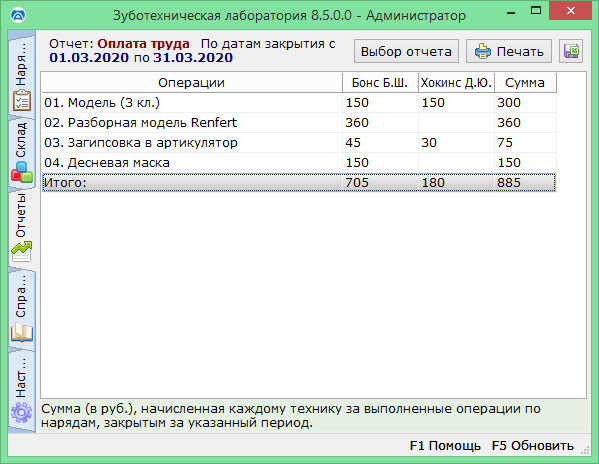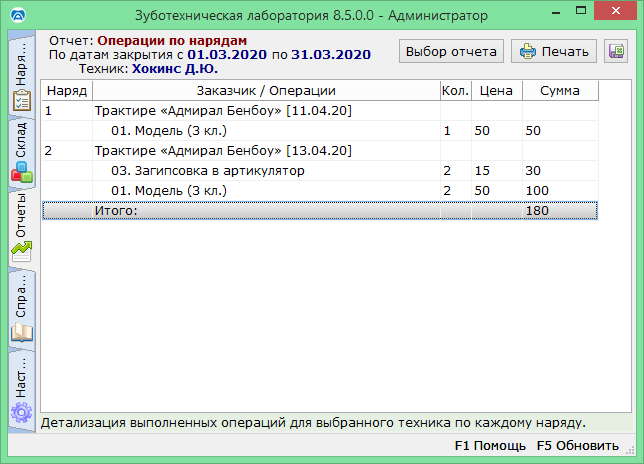1. Начнем с добавления нового сотрудника.
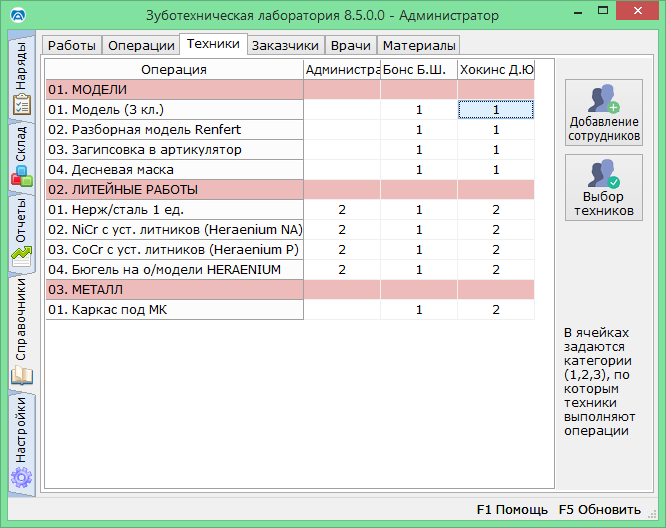
Зайдём в раздел "
Справочники" - "Техники", нажмём кнопку "
Добавление сотрудника", откроется модуль "
Управление сотрудниками".
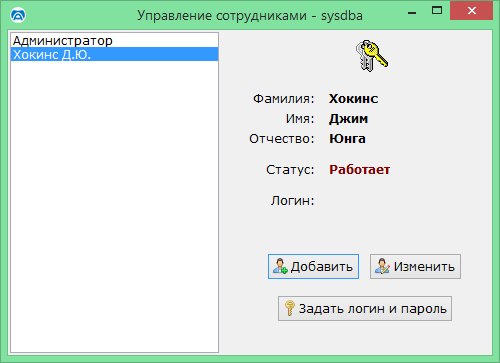
Воспользовавшись кнопкой "
Добавить", добавляем нового сотрудника.

Всё, модуль "
Управления сотрудниками" можно закрыть.
2. Теперь выберем, кто из сотрудников является техником.
Для этого - нажмём кнопку "
Выбор техников".
В окне "
Выбор списка техников", в левом столбце со списком сотрудников, выберем техников (клик мыши по фамилии переключает выбрана / не выбрана).
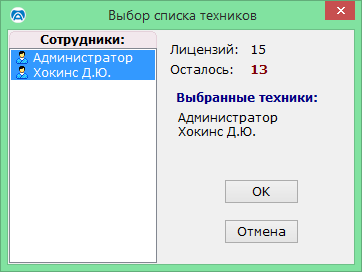
Когда список техников выбран, сохраняем его, кнопка ОК.
3. Далее настроим сумму оплат техникам за выполнение операций.
Зайдем в раздел "
Операции", выберем операцию в списке операций, нажмем кнопку "
Изменить", которая слева, внизу, под списком операций.
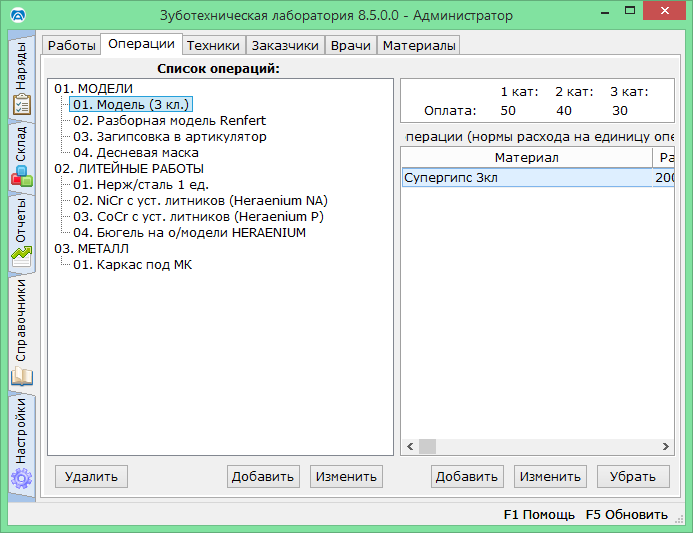
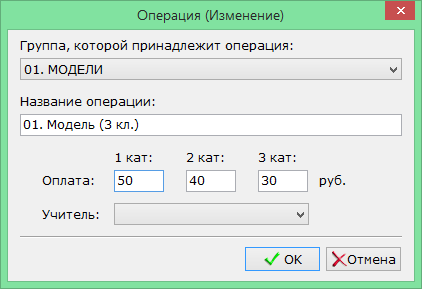
В окне "
Операция (Изменение)", в поле "
Оплата", указываем сумму, какую будет получать техник, выполняя данную операцию. Есть возможность задать 3 суммы для разных категорий техников, 1 категория - наибольшая сумма, 2 категория - средняя сумма, 3 категория - наименьшая сумма.
4. Теперь укажем, какие операции делает техник и по какой категории.
Снова переходим в раздел "
Справочники" - "
Техники". (см. самый первый скриншот).
В таблице, в ячейках на пересечении "
Операция / Техник", проставляем номер категории от 1 до 3, в зависимости по какой категории делает данную операцию техник, если техник не делает данную операцию, ничего проставлять не нужно.
Всё, базовая справочная информация заведена.
Перечисленные выше действия делаются
один раз при настройке учета в программе.
Теперь переходим к повседневной работе с нарядами.
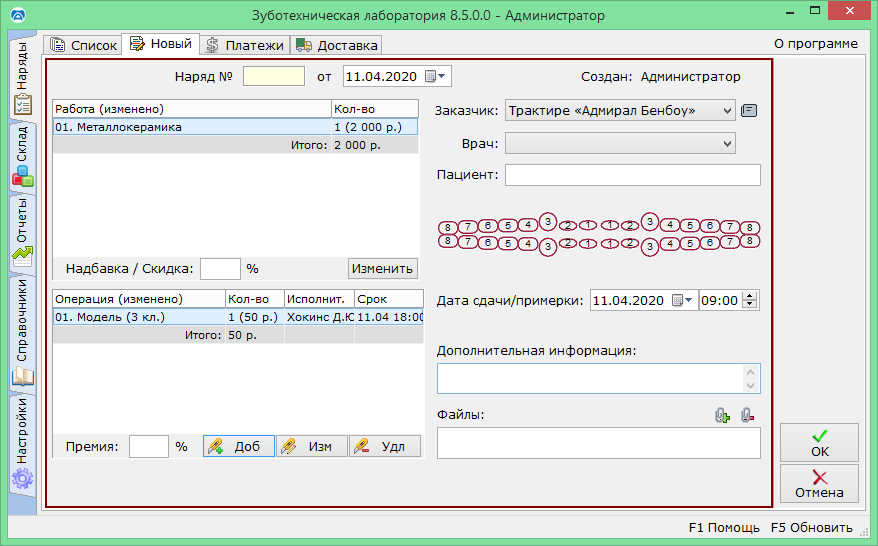
При составлении наряда нужно
заполнить блок с операциями.
У каждой операции должен быть
указан техник, который будет ее делать.
Для этого нажмите кнопку "
Изменить", находящуюся под списком операций.
Программа сразу подскажет, кто делает данную операцию и по какой категории и сколько за это получает (столбец Оплата).
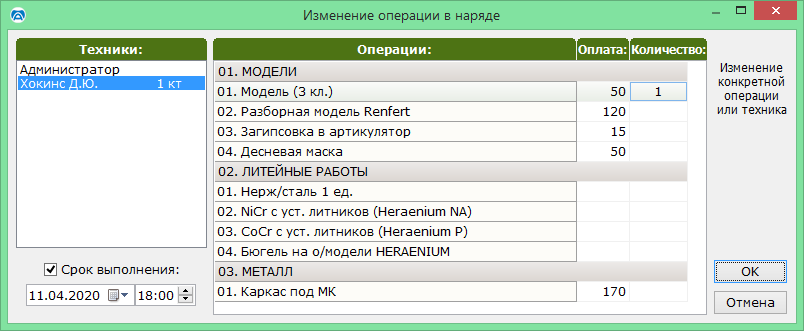
Выбираем нужного техника и указываем необходимое количество операций (в столбце Количество).
При необходимости, сумму оплаты можно изменить.
После того, как наряд будет выполнен, его необходимо
закрыть, кнопка "
Закрыть наряд" на вкладке просмотра наряда.
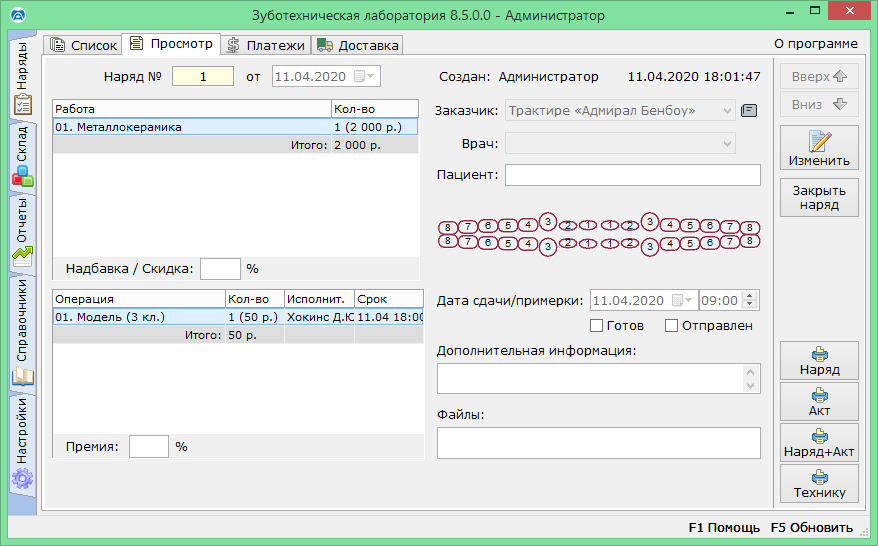
При закрытии наряда указывается
дата, которая является
очень важной для формирования отчетов.
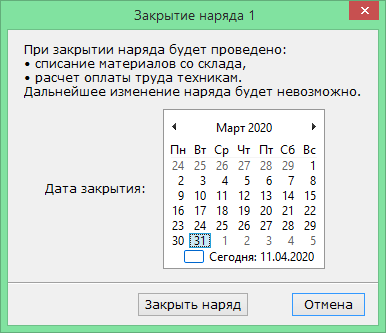
Все отчеты формируются по датам закрытия нарядов.
Всё, наряд закрыт, оплата техникам начислена, теперь можно перейти к отчетам.
Перейдём в раздел "Отчеты".
Допустим, хотим посмотреть сводную таблицу,
сколько необходимо заплатить техникам за наряды закрытые в прошлом месяце, выбираем отчет "
Оплата труда" и жмем "
Сформировать".
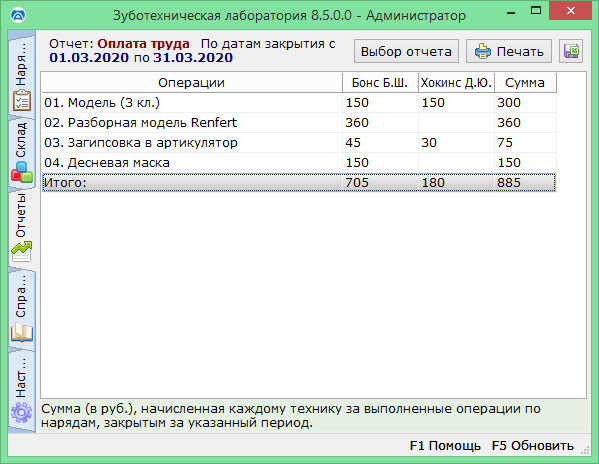
Если хотим вывести
детальный отчет на техника: какие операции, в каких нарядах сделал, в каком количестве и на какую сумму, то подойдет отчет "
Операции по нарядам".